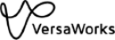Corel DRAW 11/12/X3/X4 の場合
手順
パレットエディタに、カット線用のスポットカラーを登録します。
-
ウィンドウ - カラーパレット - パレットエディタをクリックする。
パレットエディタ画面が表示されます。
-
リストボックスからカスタムスポットカラーを選択し、カラーの追加をクリックする。
カラーの選択画面が表示されます。
- モデルタブをクリックし、任意の色を選択してパレットに追加をクリックする。
- 閉じるをクリックし、カラーの選択画面を閉じる。
-
作成したスポットカラーを選択し、名前にCutContourと入力する。
半角文字を使用して大文字/小文字を正確に入力してください。
- OKをクリックする。
カット線を含んだカットデータを作成します。
- イラストのデータを作成する。
-
カット線にしたいパスのみを選択し、輪郭ペンを選択する。
輪郭ペン画面が表示されます。
-
カラーの右側の
 をクリックし、その他をクリックする。
カラーの選択画面が表示されます。
をクリックし、その他をクリックする。
カラーの選択画面が表示されます。 - パレットタブをクリックし、CutContourという名称のスポットカラーを選択する。
- OKをクリックする。
-
OKをクリックし、輪郭ペン画面を閉じる。
選択していたパスの色がCutContourに変わります。
-
ファイル - エクスポートをクリックし、EPS 形式でファイルを保存する。
保存したファイルをジョブリストに追加し、カッティング操作を実行すると、上記の手順で描いたパスに沿ってカットされます。